LED显示屏培训指导教材Word格式文档下载.docx
《LED显示屏培训指导教材Word格式文档下载.docx》由会员分享,可在线阅读,更多相关《LED显示屏培训指导教材Word格式文档下载.docx(39页珍藏版)》请在冰豆网上搜索。
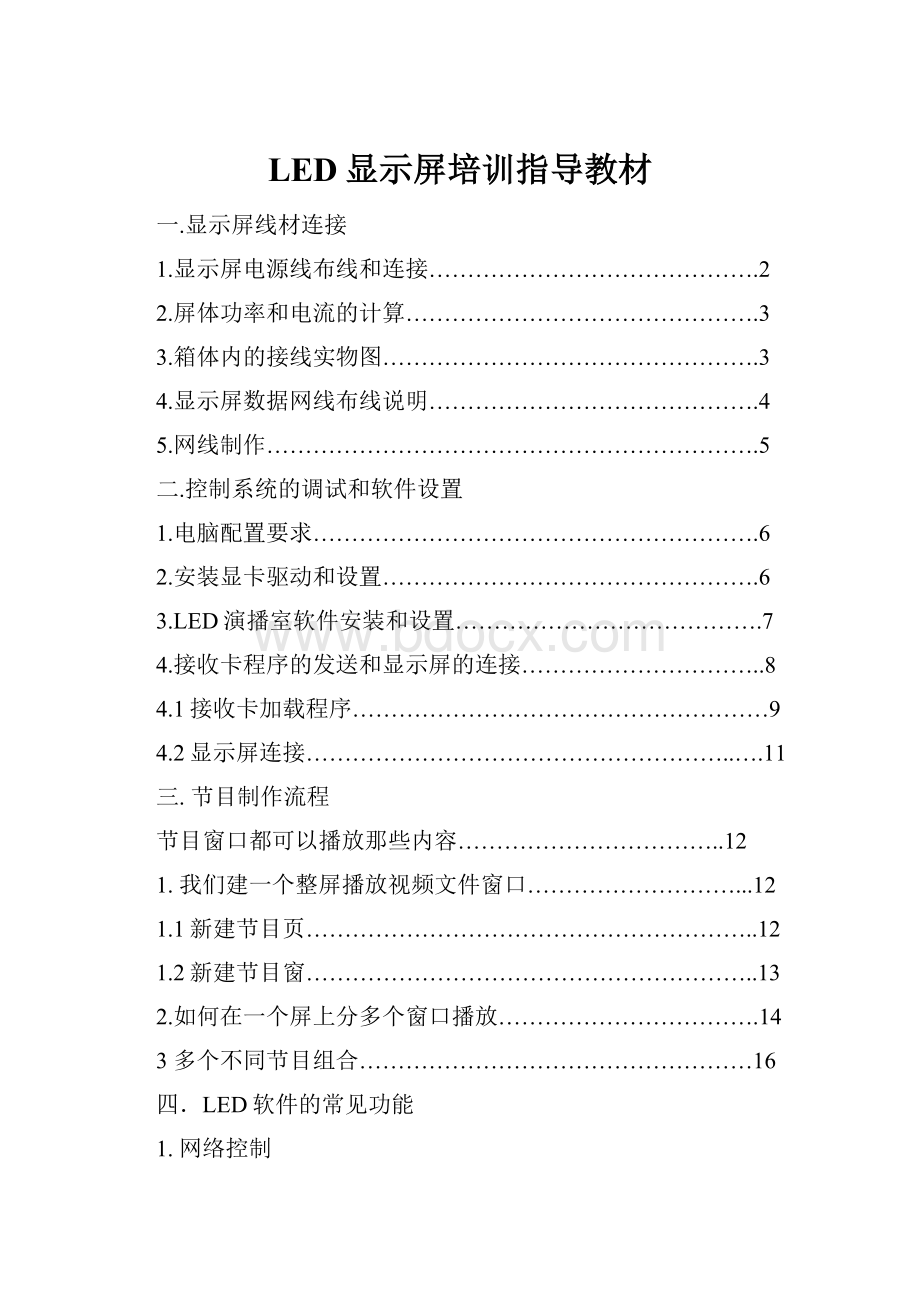
1屏体硬件维护的测试………………………………………….29
2.软件的操作功能…………………………………………….…29
3日常保养和故障排除…………………………………………...29
一、显示屏线材连接
1.1显示屏电源线布线和连接
例如:
现在一个长四个箱子,高三个箱子的P20全彩的标准显示屏,看如下电源线的布线说明:
注意:
只画出了火线的连线示意图,零线和接地保护线未表示出来。
说明:
(屏体直接使用单相220V/50Hz交流电供电,为了使供电系统平衡采用AC380V三相五线制布线。
该显示屏的最大功率为10kW,正常工作时的功率为6kW。
建议采用线径为5×
10mm²
三相五线多芯铜芯电线输入到三相100A总空气开关上,从总空气开关输出的电线分多路线路到单相32A空气开关上,从单相空气开关到屏体用3×
4mm²
单相三线电线。
在屏体配电箱内需配装三相100A总空气开关和三相防雷设备。
1.2屏体功率和电流的计算
1.2.1总开关选择说明:
整屏总功率/线电压(380)×
安全系数(1.5)=所选开关电流值
单个箱体漏电流×
箱体数×
系数(1.5)=所选开关的总漏电流
标准箱体的P16和P20的全彩屏,单个箱体的漏电流为2毫安;
1.2.2分开关的选择说明:
本开关所控制屏体的总电流×
安全系数(1.5)=分空气开关的电流值
1.2.3总线的选择说明:
整屏的总功率/线电压(380)/每平方毫米安全载流量×
安全系数(1.5)=总线的截面积
1.2.4一般铜线安全计算方法是:
2.5平方毫米铜电源线的安全载流量--28A
4平方毫米铜电源线的安全载流量--35A
6平方毫米铜电源线的安全载流量--48A
10平方毫米铜电源线的安全载流量--65A
16平方毫米铜电源线的安全载流量--91A
25平方毫米铜电源线的安全载流量--120A
如果是铝线,线径要取铜线的1.5-2倍。
如果铜线电流小于28A,按每平方毫米10A来取肯定安全。
如果铜线电流大于120A,按每平方毫米5A来取。
以上是国标线的算法,但我们计算时每平方毫米铜芯线按6~8A算比较安全,还要考虑我们所用线材的质量.所以在用线的时候,我们选用比实际功率大的线材
1.3箱体内的接线实物图
1.4显示屏数据网线布线说明
布网线时,网线从屏的正面看右下角输入,因为我司做的程序是按照网线从屏的正面看右下角输入的。
接收卡上有A和B两个网线口,网线统一从A口进B口出,或者统一从B口进A口出串联起来。
1.5网线制作
对线的标准为EIA/TIAT568B标准(如下图)。
线对是按一定的颜色顺序排列的(1、白橙,2、橙,3、白绿,4、蓝,5、白蓝,6、绿,7、白棕,8、棕)。
图一RJ45水晶头网线颜色顺序排列
另一端RJ45接头的引脚接法完全一样。
完成后的连接线两端的RJ45接头要完全一致。
最后用测试仪测试一下,这样RJ45头就制作完成了。
二、控制系统的调试和软件设置
1电脑配置要求
操作系统
中英文Windows98/me/2000/NT/XP
硬件配置
CPU:
奔腾双核2.0G以上.硬盘250G以上
主板:
3个PCI插槽,1个PCI-E插槽,1个com口
内存:
2G
显卡:
GF9400以上
相关软件
微软公司的媒体播放器(MediaPlayer)--必须安装
OFFICE2003--如需WORD文件必须安装
RealPlayer--如需播RealPlayer文件必须安装
安装相应的视频解码器
2安装显卡驱动和设置
首先把显卡装到电脑的PCI-E插槽里,然后装显卡的驱动程序,驱动程序安装完毕后,关闭计算机,然后把LED显示屏的控制发送卡装到PCI插槽,然后再用DVI线把显卡的DVI输出连接到发送卡的DVI输入上,把控制系统的串口线,一头安装在计算机主板的COM上,另一头安装在发送卡的RJ11口上,然后打开计算机。
开机启动后,右击桌面点击属性--设置—高级—显卡驱动程序—设置多个显示器—复制模式(在两个显示器上显示相同)。
(如图1-1)
(
图1-1
不同的显卡驱动程序不一样,但是最终都要在显卡驱动程序里,把显示模式设置为复制模式(当设置为复制模式后,发送卡的绿色信号灯很有规律的在闪烁,那说明发送卡已经是工作状态)。
如图1-2所示,红色的卡是显卡,安装在PCI-E插槽里。
绿色的卡是发送卡安装在PCI插槽里
如图1-3所示.用DVI线把显卡的DVI输出连接到发送卡的DVI
输入上,把控制系统的串口线,一头安装在计算机主板的COM上,
另一头安装在发送卡的RJ11口上.
3LED演播室软件安装和设置
首先我们安装LED演播室软件.找到LED安装软件,然后开始安装,序列号是,安装完毕后,打开LED演播室然后在菜单里点击设置(如图1-2),然后在点击软件设置。
图1-2
图1-3
(图1-3)显示屏的屏数根据实际显示屏的个数来说,一般一个显示屏就选择“1”然后点击更新屏数。
显示屏的起点X,Y默认的都是0,0。
一般情况下不要求去更改。
(如果想让显示屏的起点X,Y从200,200来显示,必须在设置里的大屏区域设置里的水平起点和垂直起点都设置为200,200。
软件的起点X,Y必须要的大屏区域里的水平起点和垂直起点是一致).显示屏的宽度的高度,根据显示屏的实际像素点填入。
(例如,我的显示屏长192点,高96点,就在宽度里输入192,高度里输入96,然后点击保存设置。
)
4接收卡程序的发送和显示屏的连接
发送接收卡RCG程序文件,此程序是针对不同显示屏程序不一样,在出厂前我司会针对每个屏做相应的RCG加载文件程序。
(切记此功能是屏体运转的很重要的程序,在屏体正常时不允许操作,未经培训或者我公司技术人员的允许情况下,禁止发送。
)发送时网线接在发送卡靠近信号灯的哪个口。
4.1接收卡加载程序
具体操作如下;
打开LED演播室,选择“设置”中的“软件设置”。
(如图1-17)
在图1-18窗口输入密码小写字母“linsn”之后会出现图1-19,再输入密码:
“168”。
并单击“确定”。
图1-19
点击“接收卡”选项,并点击窗口下面的“从文件加载”。
(如图1-20)
图1-20
不同的显示屏加载的文件不一样,一定要根据自己的显示屏选择相应的加载文件。
选择你所需要的加载文件。
(如图1-21)
图1-21
点击“发送到接收卡”。
选择“确定”。
(如图1-22)
图1-22
看屏体正常后再点击“保存到接收卡”,点击“确定”。
(不正常不要保存)
(如图1-23)
文件加载已经完成,你可以进行下一步操作显示屏连接。
4.2显示屏连接
在图1-23状态下点击“显示屏连接”。
(如图1-24)
图1-24
点击从文件加载,找到显示屏连接文件CON(此文件我司在出厂前都已经做好刻录光盘)发送到接收卡,正常后在点击保存到接收卡。
三、节目制作流程
节目窗口都可以播放那些内容
文件窗:
是最重要的窗口,所有支持的文件都在该窗口中播出,在该窗口中可添加任意多的文件,支持的文件种类有数十种之多。
包含文本文件(TXT)、EXCEL文件、WORD文件(DOC/RTF)、所有图片文件(BMP/JPG/GIF/PCX/WMF/ICO)、所有的媒体文件(AVI/MPG/MPEG/WMV/ASF)、VCD文件(DAT)、Flash文件(SWF)、RealPlay文件(RM)。
文本窗:
编辑一些文字播放窗口
日期时间窗:
用于日期及时间显示。
视频输入窗:
该窗口用于显示外界的视频信号如电视、VCD/DVD、录像机等。
该窗口必须要视频输入卡如各种电视卡、各种视频采集卡等。
<
图片文件>
支持所有的图片格式(BMP/JPG/GIF/PCX/WMF…),可选择背景颜色、背景图片、背景图片绘制方法、四十多种特技可供选择、四种效果可供选择、速度、停留时间、五十多种清场、清场速度设置。
怎样建立节目播放
播放窗大小一定要设置正确,否则节目制作完播放时可能只显示一部分或不够大。
设置方法:
菜单—〉设置—〉软件设置—〉播放窗–输入你屏的实际像素点(具体请参考软件设置说明)此操作说明里的屏体默认长192,高96.我们就依照这个像素来举例说明。
具体大小看你屏的实际尺寸
1.我们建一个整屏播放视频文件窗口
图3-17
1.1新建节目页
节目页是节目的基本元素。
如图3-17节目工具条,点击新建节目页按钮
即可。
(提示:
如见不到节目页工具条,请点击工具条上的允许编辑按钮
)。
节目页有两种。
节目页有两种正常节目页和全局节目页,正常节目页按顺序播放,全局节目页就是没有时间限制一直播放(比如时间显示)。
我们选择正常节目页。
1.2 新建节目窗
图3-18
节目页只是一个框架,在一个节目页下可以建任意节目窗.节目窗可以播文字、图片、表格、动画、视频等。
点击新建节目窗按钮
后弹出节目选择窗选择菜单如图3-18:
如果我们要播放视频和图片,那我们选择文件窗口,选择文件窗后如图3-19,我们在点击按钮
(增加文件),点击后出现如图3-20,找到我们要播放的内容目录,如图片和视频.打开文件就可以把内容加入进来。
然后在点击播放按纽
,文件就制作完毕。
然后在菜单点击—文件—另存为,把建好的节目保存起来。
图3-19
图3-20
2.如何在一个屏上分多个窗口播放
2.1现在我们举例说明,我的屏尺寸长192高96,我把左边二分之一播一个视频,右边一半播放文字.首先我们知道,要播视频或者图片之类的文件,我门要选择一个文件窗口来播放,要播放文字可以建一个文本窗来播放文字,所以在这个节目组织架构上我们需要一个节目页和一个文件窗口,一个文本窗口。
具体操作如下:
首先我们新建节目页点击正常节目页如图3-21,然后在建一个文件窗如上图3-22
图3-21
然后在点击增加文件添加一个视频
图3-22
如下图3-23把起点设为0,Y起点设为0,
宽度设为96(屏总宽度192,一半就是96),
高度设为96,文件窗的视频就建好了。
图3-23
2.2然后在这个节目页下继续点击新建窗口,文本窗口如图3-24,然后把X起点设为96(这里X起点设为96,是因为前面一个文件视频窗口已经占用宽度96,所以第二个文本窗就要从X起点设为96),Y起点设为0,宽度设为96高度设为96。
图3-24
然后在增加文字内容,首先点击增加文字按纽
如下图3-25,随后会出现3-26图所示,
然后我们在这个窗口添加文字,文字可以直接在上面编辑,文字的大小,颜色,特技停留时间都可以在此窗口改写。
如图3-26
图3-26
文本窗口编辑结束后,我们的节目就建好拉,然后点击播放按钮
就正常播放了。
文件就制作完毕。
然后在菜单点击—文件—另存为,把建好的节目保存起来
3.如何在屏上一个整窗口分多个窗口播放,一个整窗口播放视频和图片文件,一个整窗口时钟显示,一个整窗口文字显示,(因为时钟、文字、和视频图片文件、不是同一个类型的节目窗口所以不能建立在同意个节目页下,所以我们一个类型的节目窗口建立一个节目页,让着几个节目页循环来播放,如果在一个节目页下播两种类型的窗口我们就必须要在一个节目页下分窗口显示,比如左边一个文件窗口,右边一个时钟窗口)具体操作如下:
现在我们举例说明,我的屏尺寸长192高96,看到上面的要求我们知道,第一个节目页我们整屏分多个窗口播放,首先把左边二分之一播一个视频,右边一半播放文字.要播视频或者图片之类的文件,我门要选择一个文件窗口来播放,要播放文字可以建一个文本窗来播放文字,所以第一个节目组织架构上我们需要一个节目页和一个文件窗口,一个文本窗口。
第二个节目页我们一个整窗口播放视频和图片文件,首先我们知道,要播视频或者图片之类的文件,我门要选择一个文件窗口来播放,所以第二个节目我们需要一个节目页一个文件窗口,第三个节目页我们一个整窗口时钟显示,首先我们知道一个整窗口时钟显示,我们需要一个节目页和一个时钟窗口,第四个节目页我们要播一个整窗口文字显示,我们需要一个节目页和一个文本窗口.
3.1首先我们新建节目页点击正常节目页如图3-27,然后在建一个文件窗如图3-28
图3-27
图3-28
然后在点击增加文件添加一个视频如下图3-29把起点设为0,Y起点设为0,
宽度设为96(屏总宽度192,一半就是96),高度设为96,文件窗的视频就建好了。
然后在这个节目页下继续点击新建窗口,文本窗口如图3-30,然后把X起点设为96(这里X起点设为96,是因为前面一个文件视频窗口已经占用宽度96,所以第二个文本窗就要从X起点设为96),Y起点设为0,宽度设为96高度设为96。
图3-30
如下图3-30,随后会出现3-31图所示,然后我们在这个窗口添加文字,文字可以直接在上面编辑,文字的大小,颜色,特技停留时间都可以在此窗口改写。
如图3-32
图3-32
3.2现在我们第一个节目就建好了,然后我在建立第二个节目,第二个节目在第一个节目页的下面,首先我们在第一个节目页的下面建立一个节目页如图3-33,先点击正常节目页然后会出现如图3-34
图3-33
图3-33
3.3第二个节目页建立好之后,我们就需要在第二个节目页下在建立一个文件窗口整屏播放视频和文件如图3-35;
文件窗建好后我们把屏的实际寸长192高96填入,因为是整屏显示一个窗口,所以我们起点X、Y都是0,然后在添加节目内容视频或者图片如图3-36(视频或者图片都可以早文件窗播放)然后第二个节目就建好了。
然后我们在建立第三个节目页,第三个节目页是建立在第二个节目页下的。
我们在第三个节目页(选择正常节目页)图3-37;
然后在建立一个时钟窗口整屏播放时钟,时钟窗建好后我们把屏的实际寸长192高96填入,因为是整屏显示一个窗口,所以我们起点X、Y都是0图3-38,然后时钟节目就建好了如图3-39
图3-39
3.4然后我们在建立第四个节目页,第四个节目页是建立在第三个节目页下的。
我们在第四个节目页(选择正常节目页)图3-40;
然后在建立一个文本窗口整屏播放文字图3-41,文本窗建好后我们把屏的实际寸长192高96填入,因为是整屏显示一个窗口,所以我们起点X、Y都是0图3-42和图3-43,然后在增加文字内容然后文本节目就建好了如图3-44.
图3-44
现在我们我们的四个节目就做好了,四个节目循环播放如图3-44,然后在把建立好的节目保存起来在菜单点击—文件—另存为,把建好的节目保存起来.
四.LED软件常用的功能
1.1远程实时显示屏管理
如果要进行网络控制,必须要把控制LED显示屏的电脑设置为远程控制服务器,其他电脑设置为客户机。
远程控制服务器可以被网络内的所有客户电脑控制,客户机可控制网内的所有远程控制服务器。
如果要进行网外(非局域网)之间的远程控制,远程控制服务器必须要是本机拨号上网,不能是通过局域网上网,否则不能连接。
设置远程控制服务器
选择设置-〉软件设置-〉网络设置即可进入设置对话框如图(1-4),本地显示屏和允许远程实时管理选择打钩,在端口号输入一个没有使用的端口号(正常情况使用默认端口号6600即可),客户机必须填写相同的端口号才能与大屏服务器进行连接,单击“保存设置”退出。
(图1-4)
1.2远程显示屏管理
选择设置-〉软件设置-〉网络设置即可进入设置对话框如图(1-5),本地显示屏和远程实时显示屏管理选择打钩,单击“保存设置”退出。
如图1-5
选择“控制”菜单的“远程显示屏管理”即可进入远程显示屏管理对话框如图(1-6),点击“增加”按钮即可进入远程服务器设置如图(1-7),在显示屏名称中键入一个用于区分多显示屏的名称,服务器IP地址中输入服务器的IP地址(注:
可在服务器的服务器设置对话框中单击“察看服务器IP地址”进行察看或向网络管理员索取IP地址),在服务器端口中输入对应服务器的端口号,在显示屏号中输入屏号,在服务器密码中输入密码),如果有多个服务器可全部加入到列表中。
图1-6
图1-7
1.3远程控制
点击“远程控制”按钮即可进入远程如图1-8。
在远程控制窗可完全控制服务器执行任意命令。
图1-8
点击“发送文件”按钮即可进入发送文件对话框如图1-9。
文件全部发送到大屏服务器安装目录的PRGDATA子目录下,可输入目的目录以创建子目录,可覆盖节目中的文件,以更新部分播放内容。
图1-9
2.定时播放
2.1打开定时指令表
单击菜单上的“设置”选择“定时指令表”如图1-10。
图1-10
。
可启动定时指令表对话框如图1-11,
2.2增加定时指令
2.2.1第一步:
打开“定时指令”对话框
单击“定时指令表”上的“增加”按钮打开“定时指令”对话框如图1-12所示.。
图1-12
2.2.2第二步:
设置指令列表内容
指令内容:
选择执行指令,默认的是开启大屏电源选项。
节目文件:
只有指令内容是播放节目文件、执行外部程序、播放PowerPoint文件时该选项才有效,单击“选择”按钮可以用来选择文件。
执行时间:
设置开启指令的时间。
有效日期:
设置哪一天指令有效。
有效星期:
设置星期几指令有效。
2.2.3第三步:
退出“定时指令”对话框
单击“确定”按钮完成增加定时指令任务。
如图1-13已有一条开启大屏电源指令增加到列表中,如果要增加多条指令可重复执行上面三步。
图1-13
2.3启动定时指令
单击“启动定时指令表”使之处于选中状态则启动定时指令表,反之则取消定时指令,如图1-14。
图1-14
2.4.示例说明定时功能:
例如我们要在每天的上午10点钟准时播放节目1(节目1必须是编辑并且保存好的节目单)晚上22点关闭计算机
1.首先我门要打开定时指令表—增加—指令内容(播放节目文件)--节目文件选择(文件1)--执行时间(10:
00)--无日期限制,无时间限制—确定(如图1-15)--启动定时指令打钩。
(如图1-14)
关闭计算机定时(如图1-16),指令内容(关闭计算机)---执行时间(22:
00)--无日期限制,无时间限制—确定--启动定时指令打钩。
(如图1-14)
3.亮度的调整
亮度的调整主要用于用户屏体安装的现场环境而定,一般公司显示屏出厂前的亮度值实施最高值100.如果安装现场的用户感觉亮度没有必要那么高,想降低亮度的时候用到此功能。
1亮度的调整.首先在LED软件的菜单找到,设置---调整大屏亮度对比度—亮度值调节。
如1-1打开后如图1-2,我们可以手动调节大屏亮度,当你亮度值拉动到80时,LED显示屏亮度只有80%,你明天把亮度值拉动到100,显示屏亮度久达到了最高。
(图1-2中的其它功能选项不要求更改)
四.日常保养和常见故障及排除方法
1、日常保养:
为提高显示屏的使用寿命和保养,请客户在使用时注意如下几方面:
1.要求供电电源稳定,并接地保护良好。
2.在恶劣的自然条件下不要使用。
(如暴风雷雨天气等)
3.屏体内严禁进水、铁粉等易于导电的金属物。
4.由于各种原因进水,请立即断电,直至屏体内显示板干燥后方可使用。
5.LED显示屏的开关顺序:
A:
先开启控制计算机使其能正常运行后再开启LED显示屏。
B:
先关闭LED显示屏,再关闭计算机。
6.播放时不要长时间处于全白色、全红色、全绿色、全蓝色等全亮画面,以免造成电流过大,电源线发热过大,LED灯损坏,影响显示屏使用寿命。
7.LED显示屏每天连续播放的时间最好不要超过12小时。
8.定期检查箱体里边的风扇是否正常工作,线路有无损坏,风扇如不工作要及时更换,线路有损坏要及时修补或者更换。
9.下雨天要检查屏体是否漏水,有漏水的地方要及时修补。
2.常见故障及排除方法
故障现象
图片
产生的可能原因
排除方法
屏不工作、发送卡绿灯闪烁
1屏体没有供电
2网线没有连接好
3接收卡无供电或者供电电压过低
4发送卡坏
5软件上选择了锁定大屏内容
1检查确认屏体供电正常
2检查重新连接网线
3确保电源直流输出供电在4.75V以上
4更换发送卡
5解锁大屏内容
屏不工作、发送卡绿灯不闪烁
1DVI线未接好
2显示属性设置不正确
3软件选择了关闭大屏电源
4发送卡有问题
1检查DVI线接头
2重新设置
3软件选择开启大屏电源
4更换接收卡
启动时